dr.fone app for Android
Recover deleted data directly from Android devices.

Alle Samsung toestellen hebben "Find My Mobile" optie. Om Samsung vergrendelscherm patroon, PIN, wachtwoord en vingerafdruk te passeren, moet je gewoon de volgende stappen volgen.

Om Samsung vergrendelscherm te passeren met deze tip, moet je ervoor zorgen dat Android Device Manager aanstaat op je toestel.

Als de twee bovenste stappen niet werken, geen nood! Je kan Dr.Fone - Android Vergrendeld Scherm Verwijdering overwegen voor professionele ondersteuning. Met Dr.Fone hoef je niet langer andere ontgrendelingstools te gebruiken voor je Android toestel. Je kan Samsung vergrendelscherm patroon, PIN, wachtwoord en vingerafdruk gemakkelijk passeren.

Verwijder Android vergrendelscherm in 5 minuten
Volg de volgende stappen om Samsung vergrendelscherm patroon, PIN, wachtwoord en vingerafdruk te passeren.
Download Dr.Fone eerst voordat je de stappen volgt.
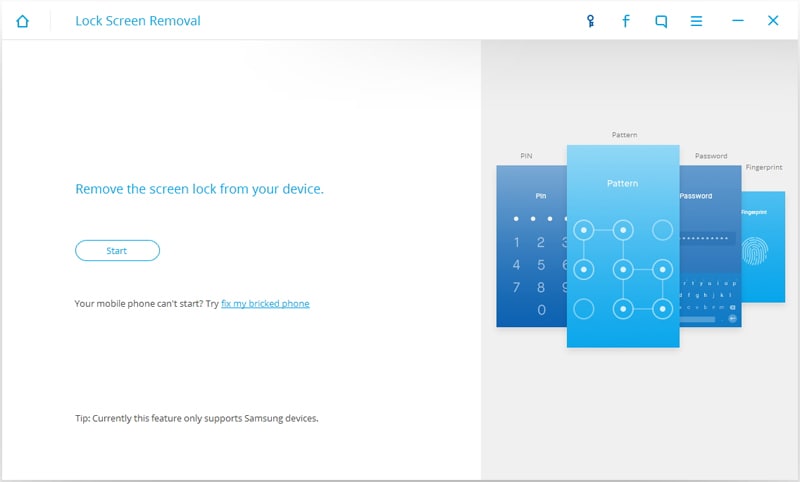
Als je toestel nog de Android 4.4, is hier het volgende op Samsung vergrendelscherm sneller te passeren.

Om deze methode te gebruiken om Samsung vergrendelscherm te passeren, moet je een gevorderde gebruiker zijn die weet wat "custom recovery" en "rooting" zijn. Je moet een soort aangepaste recovery downloaden en een SD kaart hebben op je telefoon. SD kaart is nodig om een ZIP bestand naar telefoon te verplaatsen en het is de enige manier om het bestand te verplaatsen als het vergrendeld staat.
Dit is een andere optie dat alleen zal werken als je voorheen al USB Debugging ingeschakeld hebt. Het zal alleen werken als je pc toestemming heeft om te koppelen via ADB. Als je zoiets tegenkomt, is het ideaal om je telefoon te ontgrendelen.

Fabrieksinstellingen reset is de beste optie in bijna elke geval als deze bovenstaande oplossingen niet baten. Afhankelijk van je type toestel kan het proces verschillend zijn. Voor de meeste toestellen moet je

Als je een vergrendelscherm van een derde gebruik en je wilt Samsung vergrendelscherm passeren, moet je je toestel in veilige modus herstarten.

Om te vermijden dat je weer je wachtwoord of PIN vergeet is het een goed idee om je patroon of nummers op een tekstbestand of papier te schrijven om ze veilig te houden. Als je Samsung vergrendelscherm patroon, PIN, wachtwoord en vingerafdruk wilt passeren, moet je Dr.Fone - Android Vergrendeld Scherm Verwijdering overwegen. Het is een professionele tool die vingerafdrukken, patronen en wachtwoorden van vergrendelscherm kan verwijderen zonder gegevens kwijt te zijn.

Mar 23,2022 16:08 pm / Geplaatst door Jane Lunes voor Ontgrendel
Product-verwante vragen? Spreek rechtstreeks naar ons ondersteuning Team >>
 Hoe je Android vergrendel scherm wachtwoord te resetten
Hoe je Android vergrendel scherm wachtwoord te resetten  Om te Ontgrendelen/De Android Telefoon Omzeilen zonder Google Account
Om te Ontgrendelen/De Android Telefoon Omzeilen zonder Google Account  De best uitgekomen Android telefoons van 2016
De best uitgekomen Android telefoons van 2016  Gmail account wachtwoord opnieuw in te stellen op Android toestellen
Gmail account wachtwoord opnieuw in te stellen op Android toestellen  Hoe Ontgrendelt men een Samsung Galaxy
Hoe Ontgrendelt men een Samsung Galaxy  Hoe Ontgrendelt Men een Galaxy S3
Hoe Ontgrendelt Men een Galaxy S3